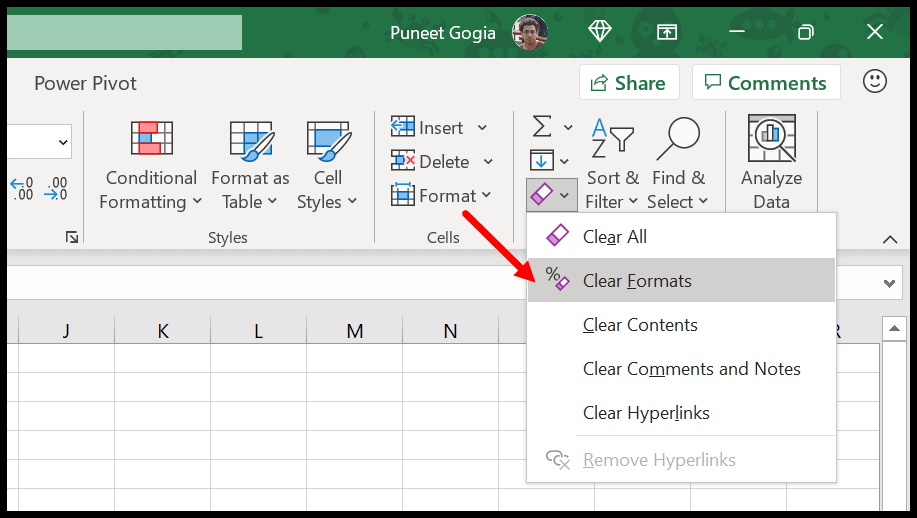如何在excel中增加和减少缩进?
在 Excel 中,有多种方法可以增加和减少缩进,在本教程中我们将学习所有这些方法。
色带移除按钮
您可以使用两个按钮在单元格或单元格区域中添加或删除缩进。具有右箭头的按钮用于添加缩进,假装具有左箭头的按钮用于删除意图。
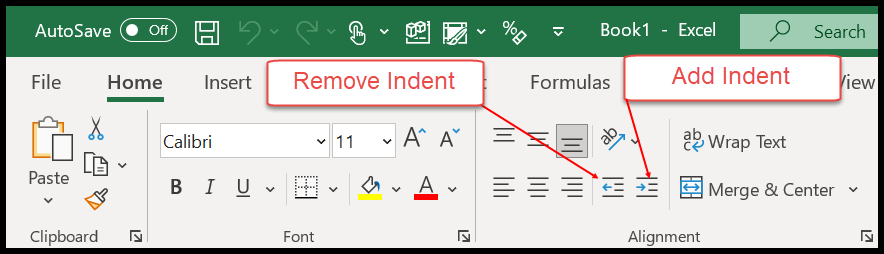
- 首先,您需要选择添加或删除缩进的单元格或单元格范围。
- 之后,转到主页选项卡并在那里找到对齐选项卡。
- 从这里,在对齐选项卡中,您可以使用两个按钮。
- 最后,单击按钮添加或删除缩进。
您可以在下面的示例中看到,我们在单元格 A1 中添加了缩进。
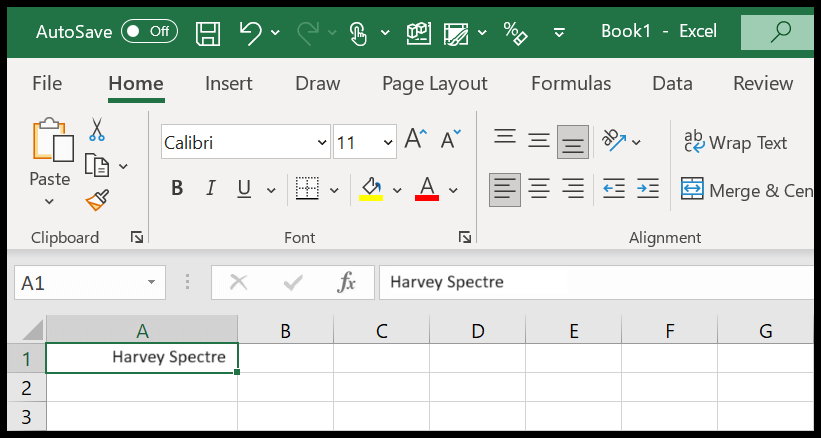
如果要添加多个缩进,则必须单击该按钮多次。这意味着如果您想添加缩进三次,则需要单击该按钮三次。删除缩进也是如此。
添加缩进的键盘快捷键
您还可以使用键盘快捷键在单元格中添加或删除缩进。添加删除缩进有两种不同的快捷方式。
- 增加缩进: Alt ➜ H ➜ 6
- 减少缩进: Alt ➜ H ➜ 5
添加缩进的 VBA 代码
如果您了解 VBA ,您可以编写可以向选定单元格添加缩进的代码,就像下面的代码一样。
Sub Macro1() Dim myInt As Integer myInt = InputBox("how many indents you want to add?", "Add Indent") Selection.InsertIndent myInt End Sub在运行此代码之前,您需要选择要增加缩进的单元格。它将显示一个输入框,用于输入您要添加的提款号码。
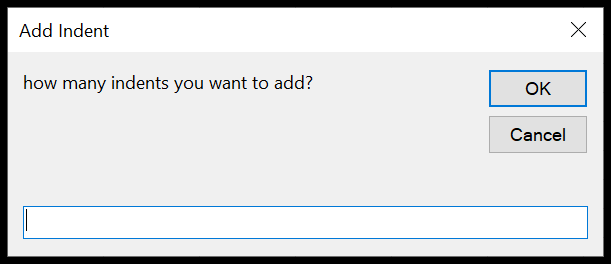
删除单元格中的缩进
正如我们在本教程开头所讨论的,您可以使用减少缩进按钮来删除单元格的缩进。
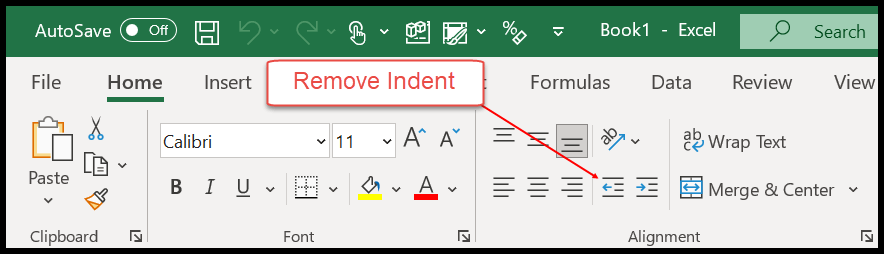
除此之外,您可以清除一个单元格或一系列单元格的格式以删除缩进,因为它是单元格格式的一部分。